
50代から「英語の学び直し」♪
「英会話ができるようになりたい」と、50代から英語を学び直す方が増えています!スキマ時間で簡単に英語学習ができるおすすめの方法は?

公開日:2023年08月31日
シニア女性のスマホのお悩みを解決!
シニア女性から多く寄せられるスマホの使い方のお悩みや、知っておくと便利なことをご紹介する連載。15回目のテーマは「ストリートビュー」について。ストリートビューを使えば、お金も時間もかけずに、簡単にバーチャル旅行ができます!
円安や物価高……簡単に海外に行けない今、スマホで気軽に旅気分を楽しみたい。
目的地までの行き方や時間が調べられて便利な地図アプリ。普通の地図だけでなく、指定した場所の様子が写真で見られることをご存じですか?
やり方は簡単。Googleマップを開き、「ストリートビュー」というメニューを選ぶだけです。見たい場所をタップすると周囲の様子が画像で表示され、その場に立ってあたりを見渡しているような体験ができます。
行ってみたい観光地はもちろん、昔住んでいた家や学校など懐かしい場所を見てみませんか。また、待ち合わせ場所の予習にもおすすめです。
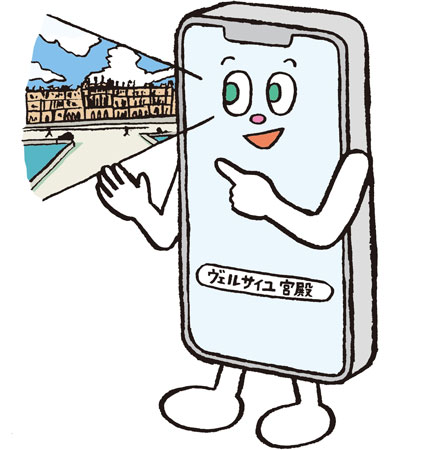
1.Googleマップを開き、右上のひし形マーク→「ストリートビュー」の順にタップし、メニューを閉じる
※タップ=スマホの画面を指で軽くタッチすること
2.青くなった線上で、景色を見たい所をタップ
3.画面上半分に写真が出てきます
タップした場所に青丸のマークが付き、そこから見た景色が表示されます。写真も地図も、指で広げて拡大できます。
1.Googleマップを開き、検索窓に「ヴェルサイユ宮殿」と入力し、右下の「地図を表示」をタップ
2.右上のひし形マーク→「ストリートビュー」の順にタップし、メニューを閉じる
3.青くなった線上で、景色を見たい所をタップ
画面を指で上下左右にスワイプすれば、その場にいるように360度見渡せます。もちろん拡大して見ることもできます。
そのままアプリを閉じると、次にGoogleマップを開いたとき自動的にストリートビューが起動し、道が青く見にくくなってしまいます。
1.左上の「←」または 「<」をタップ
2.右上のひし形マーク→「ストリートビュー」の順にタップして、閉じる
「ストリートビュー」の青い枠がなくなったら、解除されています。
地図は指で広げて拡大すれば見たい場所をピンポイントでタップしやすくなります。有名な観光地なら、建物の中を見られるところもありますよ。
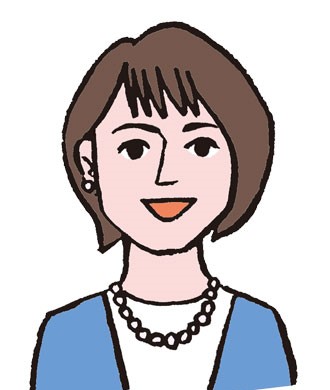
ますだ・ゆき 大人のためのスマホ・PC教室「パソコムプラザ」代表。初心者にもわかりやすく、すぐに役立つレッスンに定評がある。『いちばんやさしい60代からのAndroidスマホ』(日経BP社刊)他著書多数。
構成・文=松尾肇子(ハルメク編集部) イラストレ―ション=たつみなつこ
※この記事は雑誌「ハルメク」2022年12月号を再編集し、掲載しています。
驚きの軽さ&使いやすさ!
1本で7つの効果ハルメクが厳選した選りすぐりの商品